Cómo desenfocar más (o menos) el fondo de los retratos del iPhone
Si no sabes como desenfocar más o menos tus fotos realizadas con el modo Retrato, te dejamos unos consejos muy útiles.

Entre todas las aplicaciones de nuestro iPhone solemos utilizar una de ellas con bastante frecuencia: la Cámara. Si bien es cierto que no le damos un uso "profesional" en el día a día, muchos conocemos la función Retrato de la cámara.
Esta función enfoca directamente un objeto desenfocando el resto. Sin embargo, hay ocasiones en las cuales quieres desenfocar más o menos el fondo. Para ello no necesitas ninguna otra aplicación de terceros.
Hay dos formas de hacerlo: desde la propia aplicación de la Cámara o desde la aplicación de Fotos.
1. Desde la app Cámara
- Abre la aplicación Cámara en tu iPhone.
- Selecciona abajo la opción Retrato.
- En la esquina superior a la derecha, haz click en la "f" rodeada con un círculo.
- Aparecerá ahora encima del disparador (el círculo blanco de abajo) varias líneas con la palabra PROFUNDIDAD.
- Desplazándolo a la izquierda (hasta 1,4 f) para obtener el máximo desenfoque o a la derecha (hasta 16 f) para un desenfoque mínimo.
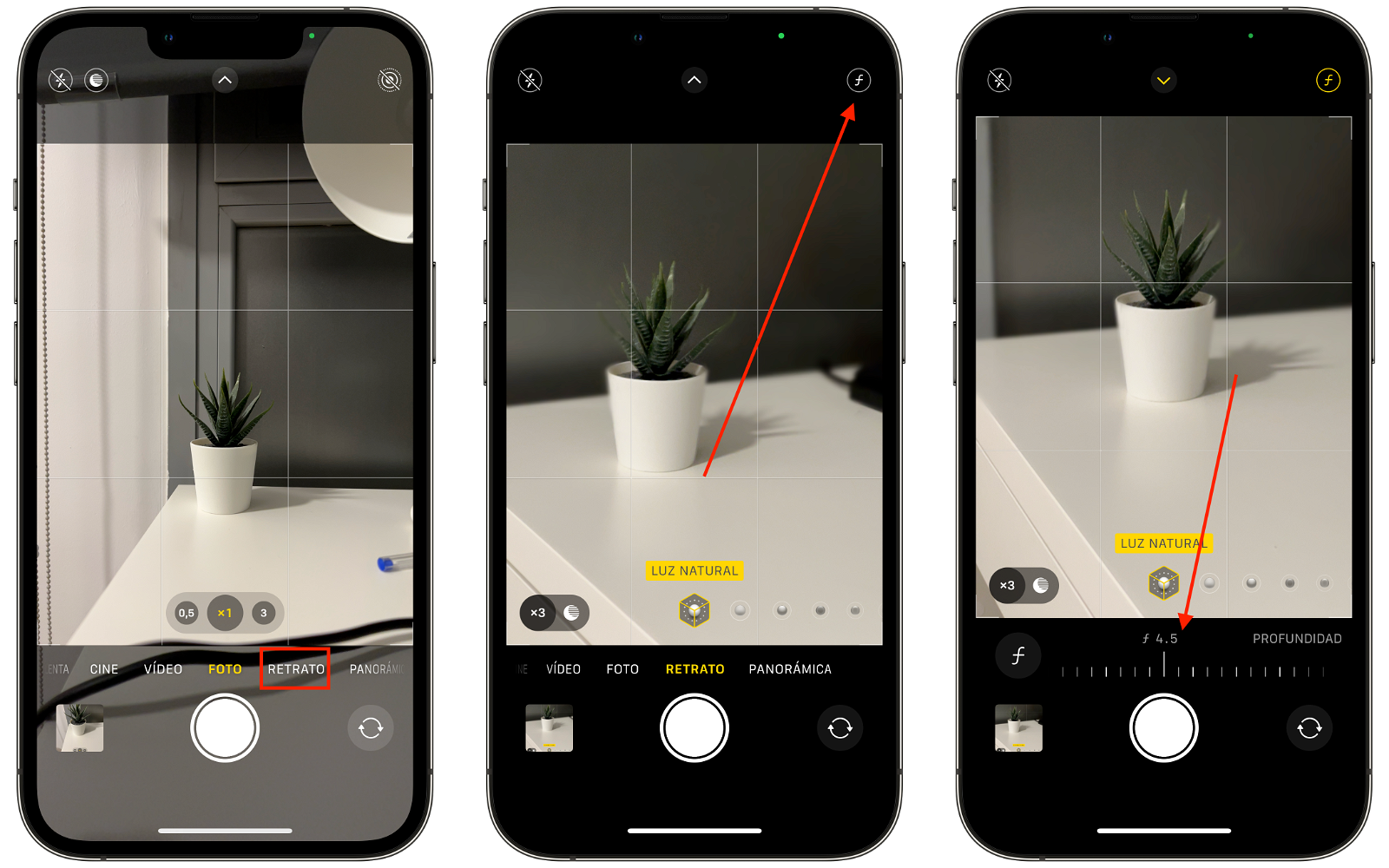
Cambiar el desenfoque del fondo desde la Cámara
2. Desde la app de Fotos
- Abre la aplicación Fotos en tu iPhone.
- Selecciona la foto que quieras desenfocar el fondo. Recuerda que has tenido que tomar la foto con la opción de Retrato.
- Para buscar fotos antiguas o recientes hechas con retrato pulsa abajo el Álbumes y luego en Retratos.
- En la esquina superior derecha haz click en Editar.
- Ahora haz click en la misma "f" con el círculo que hay arriba a la izquierda.
- Te volverá a salir la mismas líneas para ajustar la PROFUNDIDAD. Desplazándolo a la izquierda (hasta 1,4 f) para obtener el máximo desenfoque o a la derecha (hasta 16 f) para un desenfoque mínimo.
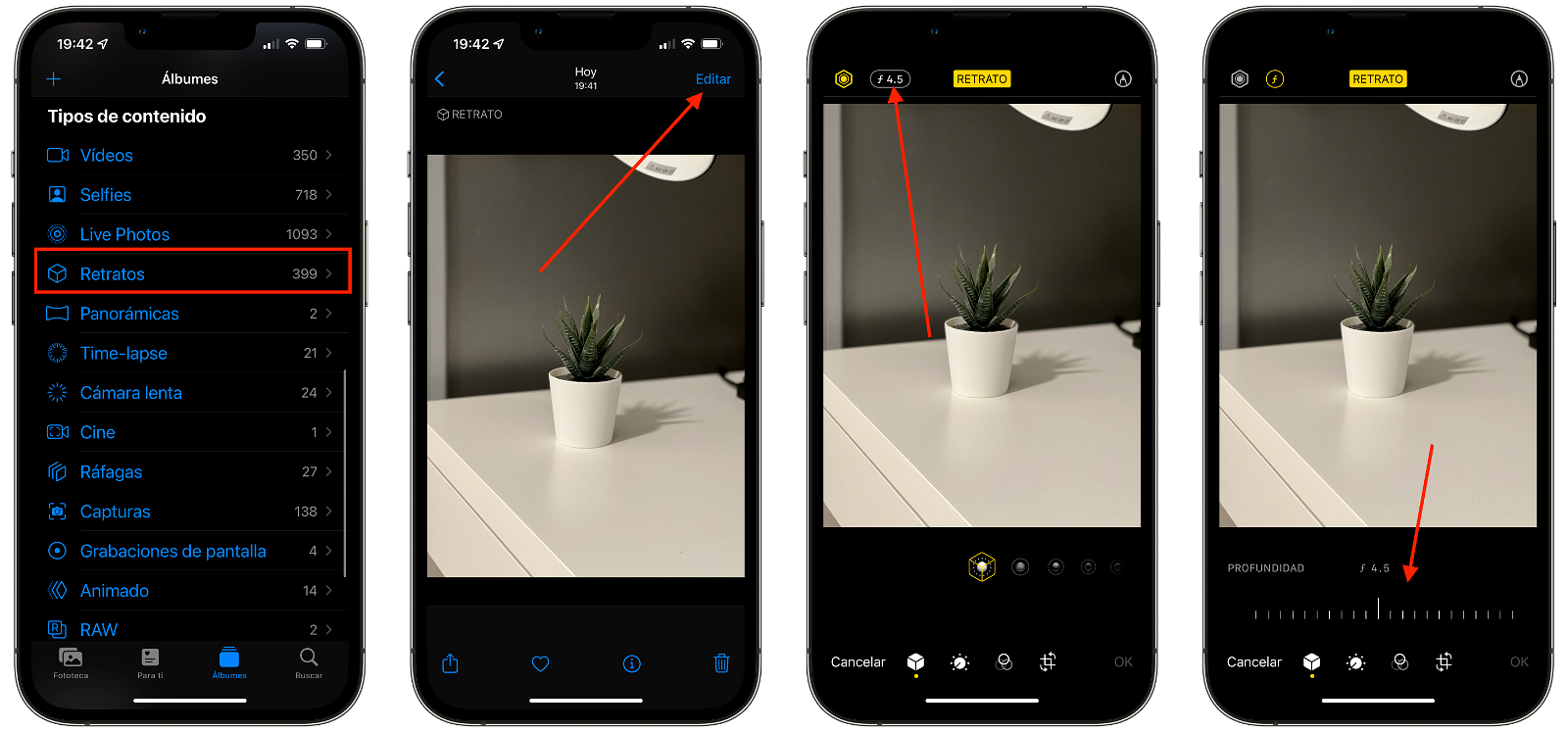
Cambiar el desenfoque del fondo de una foto en la aplicación Fotos
Y así es como podemos elegir el degradado del fondo perfecto para nuestras fotos. Recuerda que si tomas una foto en modo retrato y luego no te gusta el resultado, siempre puedes editarla en la aplicación de Fotos.
Puedes seguir a iPadizate en Facebook, WhatsApp, Twitter (X) o consultar nuestro canal de Telegram para estar al día con las últimas noticias de tecnología.